Word में सभी एकल कक्ष, पंक्ति, स्तंभ तालिकाओं और संपूर्ण पृष्ठ तालिका का चयन करें?
यह ट्यूटोरियल आपको एकाधिक एकल कक्ष तालिकाओं, एकल पंक्ति तालिकाओं या एकल स्तंभ तालिकाओं का चयन करने के तरीके दिखाएगा, और आपको संपूर्ण पृष्ठ तालिका का चयन करने का आसान तरीका भी दिखाएगा।
एकल कक्ष, पंक्ति, स्तंभ तालिकाओं और संपूर्ण पृष्ठ तालिका को मैन्युअल रूप से खोजें और चुनें
कुटूल के साथ त्वरित रूप से एकल कक्ष, पंक्ति, स्तंभ तालिकाओं और संपूर्ण पृष्ठ तालिका का चयन करें
--वर्ड में एकाधिक एकल कक्ष तालिकाओं का चयन करने के लिए एक क्लिक करें
--वर्ड में एकाधिक एकल पंक्ति तालिकाओं का चयन करने के लिए एक क्लिक करें
--वर्ड में एकाधिक सिंगल कॉलम तालिकाओं का चयन करने के लिए एक क्लिक करें
--वर्ड में पेज तालिका में अगला चयन करने के लिए एक क्लिक करें
वर्ड के लिए अनुशंसित उत्पादकता उपकरण
वर्ड के लिए कुटूल: एआई को एकीकृत करना 🤖, 100 से अधिक उन्नत सुविधाएँ आपके दस्तावेज़ प्रबंधन समय का 50% बचाती हैं।मुफ्त डाउनलोड
कार्यालय टैब: बहु-दस्तावेज़ नेविगेशन को सरल बनाते हुए, Word (और अन्य Office टूल) में ब्राउज़र-जैसे टैब का परिचय देता है।मुफ्त डाउनलोड
 एकल कक्ष, पंक्ति, स्तंभ तालिकाओं और संपूर्ण पृष्ठ तालिका को मैन्युअल रूप से खोजें और चुनें
एकल कक्ष, पंक्ति, स्तंभ तालिकाओं और संपूर्ण पृष्ठ तालिका को मैन्युअल रूप से खोजें और चुनें
ऑफिस टैब: वर्ड, एक्सेल, पॉवरपॉइंट में टैब्ड इंटरफेस लाता है... |
|
अब अपना वर्कफ़्लो बढ़ाएँ। विस्तार में पढ़ें मुफ्त डाउनलोड
|
Word एकल कक्ष, एकल पंक्ति, एकल स्तंभ तालिकाओं या संपूर्ण पृष्ठ तालिका को खोजने का कोई आसान तरीका प्रदान नहीं करता है। तो, आपको यह करना होगा:
चरण 1: अपनी इच्छानुसार एक एकल कक्ष तालिका, एकल पंक्ति तालिका, एकल स्तंभ तालिकाएँ ढूंढें;
चरण 2: क्लिक करें ![]() तालिका के ऊपर बाईं ओर, या क्लिक करें
तालिका के ऊपर बाईं ओर, या क्लिक करें ![]() संपूर्ण तालिका का चयन करने के लिए तालिका के नीचे दाईं ओर।
संपूर्ण तालिका का चयन करने के लिए तालिका के नीचे दाईं ओर।
चरण 3: धारण करना कंट्रोल बटन दबाएँ और चरण 1 और चरण 2 दोहराएँ।
 कुटूल के साथ त्वरित रूप से एकल कक्ष, पंक्ति, स्तंभ तालिकाओं और संपूर्ण पृष्ठ तालिका का चयन करें
कुटूल के साथ त्वरित रूप से एकल कक्ष, पंक्ति, स्तंभ तालिकाओं और संपूर्ण पृष्ठ तालिका का चयन करें
वर्ड के लिए कुटूल आपके लिए एकाधिक एकल कक्ष, एकल पंक्ति या एकल स्तंभ तालिकाओं को तुरंत ढूंढ और चुन सकता है, और पृष्ठ तालिका में अगली तालिका का चयन कर सकता है।
वर्ड के लिए कुटूल, एक आसान ऐड-इन में आपके काम को आसान बनाने और वर्ड दस्तावेज़ को संसाधित करने की आपकी क्षमता को बढ़ाने के लिए टूल के समूह शामिल हैं। 45 दिनों के लिए निःशुल्क परीक्षण! अब समझे!
Word में एकाधिक एकल कक्ष तालिकाओं का चयन करने के लिए एक क्लिक
1. कृपया इस उपयोगिता को क्लिक करके लागू करें कुटूल > टेबल्स > सिंगल सेल टेबल्स का चयन करें. स्क्रीनशॉट देखें:

2. क्लिक करने के बाद सिंगल सेल टेबल्स का चयन करें, आप देखेंगे कि सभी एकल कक्ष तालिकाएँ चयनित हैं। स्क्रीनशॉट देखें:
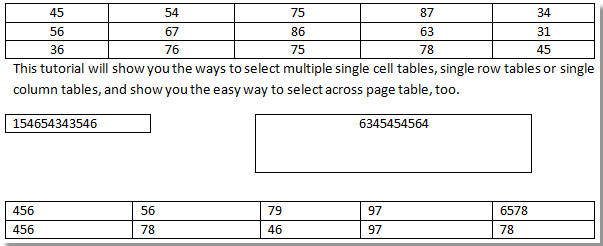 |
 |
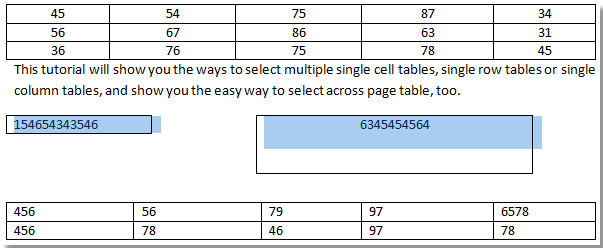 |
नोट:
आप दस्तावेज़ के चयनित भाग से सभी एकल कक्ष तालिकाओं का चयन भी कर सकते हैं।
अधिक जानकारी के लिए, कृपया देखें: शीघ्रता से एकल कक्ष तालिकाओं का चयन करें.
Word में एकाधिक एकल पंक्ति तालिकाओं का चयन करने के लिए एक क्लिक
1. कृपया इस उपयोगिता को क्लिक करके लागू करें कुटूल > टेबल्स > सिंगल रो टेबल्स का चयन करें. स्क्रीनशॉट देखें:

2. आप देखेंगे कि पूरे दस्तावेज़ से सभी एकल पंक्ति तालिकाएँ चुनी गई हैं। स्क्रीनशॉट देखें:
 |
 |
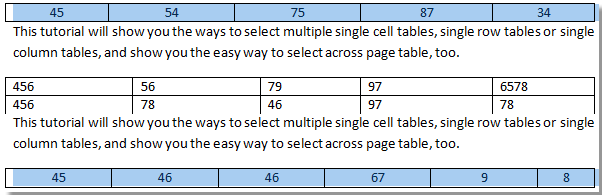 |
अधिक जानकारी के लिए, कृपया देखें: शीघ्रता से एकल पंक्ति तालिकाओं का चयन करें.
वर्ड में एकाधिक एकल कॉलम तालिकाओं का चयन करने के लिए एक क्लिक
1. कृपया इस उपयोगिता को क्लिक करके लागू करें कुटूल > टेबल्स > सिंगल कॉलम टेबल्स का चयन करें. स्क्रीनशॉट देखें:
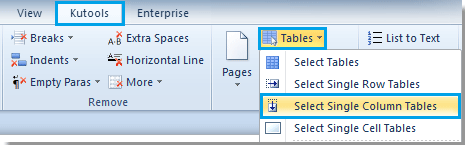
2. क्लिक करने के बाद सिंगल कॉलम टेबल्स का चयन करें, आप देखेंगे कि पूरे दस्तावेज़ से सभी एकल कॉलम तालिकाएँ चुनी गई हैं। स्क्रीनशॉट देखें:
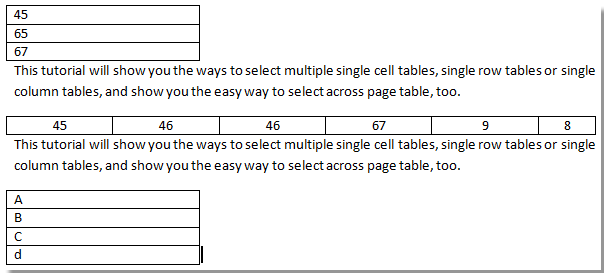 |
 |
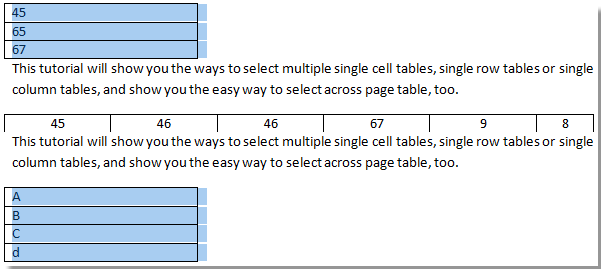 |
अधिक जानकारी के लिए, कृपया देखें: शीघ्रता से एकल स्तंभ तालिकाओं का चयन करें.
वर्ड में पेज तालिका में अगला चयन करने के लिए एक क्लिक
1. कृपया इस उपयोगिता को क्लिक करके लागू करें कुटूल > टेबल्स > पृष्ठ तालिका में अगला. स्क्रीनशॉट देखें:
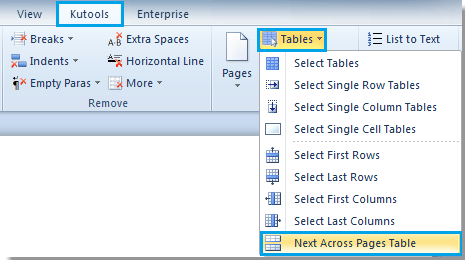
2. क्लिक करने के बाद पृष्ठ तालिका में अगला, आपको परिणाम नीचे स्क्रीनशॉट में दिखाए अनुसार दिखाई देगा:
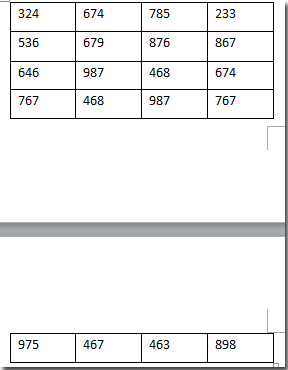 |
 |
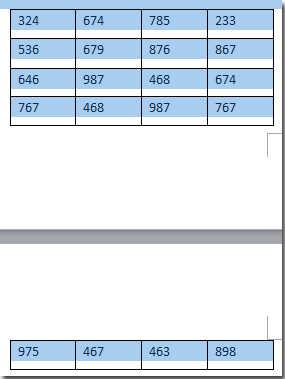 |
अधिक जानकारी के लिए, कृपया देखें: शीघ्रता से अगले एक्रॉस पेज तालिका का चयन करें.
सर्वोत्तम कार्यालय उत्पादकता उपकरण
वर्ड के लिए कुटूल - ओवर के साथ अपने शब्द अनुभव को उन्नत करें 100 उल्लेखनीय विशेषताएं!
🤖 कुटूल्स एआई असिस्टेंट: एआई के साथ अपना लेखन बदलें - सामग्री उत्पन्न करें / पाठ पुनः लिखें / दस्तावेज़ों को सारांशित करें / जानकारी के लिए पूछताछ करें दस्तावेज़ पर आधारित, सभी वर्ड के भीतर
📘 दस्तावेज़ महारत: पन्ने विभाजित करें / दस्तावेज़ मर्ज करें / विभिन्न प्रारूपों में निर्यात चयन (पीडीएफ/टीएक्सटी/डीओसी/एचटीएमएल...) / बैच को पीडीएफ में कनवर्ट करें / पेजों को छवियों के रूप में निर्यात करें / एक साथ अनेक फ़ाइलें प्रिंट करें...
✏ सामग्री संपादन: बैच ढूंढें और बदलें अनेक फ़ाइलों में / सभी चित्रों का आकार बदलें / तालिका पंक्तियों और स्तंभों को स्थानांतरित करें / तालिका को पाठ में बदलें...
🧹 सहज स्वच्छ: साफ़ कर दो अतिरिक्त स्थान / अनुभाग टूट जाता है / सभी शीर्षलेख / पाठ बक्से / हाइपरलिंक / अधिक हटाने वाले टूल के लिए, यहां जाएं समूह हटाएँ...
➕ रचनात्मक निवेशन: डालें हजार विभाजक / चेक बॉक्स / रेडियो बटन / क्यूआर कोड / बारकोड / विकर्ण रेखा तालिका / समीकरण कैप्शन / तस्वीर का शीर्षक / सारणी का शीर्षक / एकाधिक चित्र / में और अधिक खोजें समूह सम्मिलित करें...
🔍 परिशुद्धता चयन: सटीक विशिष्ट पृष्ठ / टेबल्स / आकृतियाँ / शीर्षक पैराग्राफ / के साथ नेविगेशन बढ़ाएँ अधिक सुविधाएँ चुनें...
⭐ स्टार संवर्द्धन: किसी भी स्थान पर नेविगेट करें / दोहरावदार पाठ स्वतः सम्मिलित करें / दस्तावेज़ विंडोज़ के बीच टॉगल करें / 11 रूपांतरण उपकरण...
